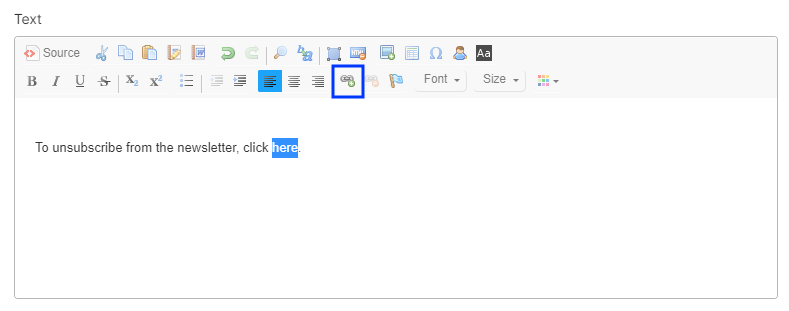Abbesteller
Abbesteller
Dieses Kapitel beschreibt, wie Optimizely Campaign Mailing-Abbestellungen verarbeitet und wie Sie Abbesteller verwalten und einen Abbestell-Link in ein Mailing einfügen.
Folgen einer Mailing-Abbestellung
Wenn ein Empfänger Ihren Newsletter per Klick auf den Abbestell-Link oder per Abmeldeformular abbestellt, schreibt Optimizely Campaign den Empfänger in eine systeminterne Abbestell-Liste.
Der Datensatz des Empfängers wird nicht automatisch aus Ihrer Empfängerliste gelöscht. Die Empfänger-ID, mit der Optimizely Campaign den Empfänger identifiziert, wird dupliziert und in die systeminterne Abbestell-Liste kopiert.
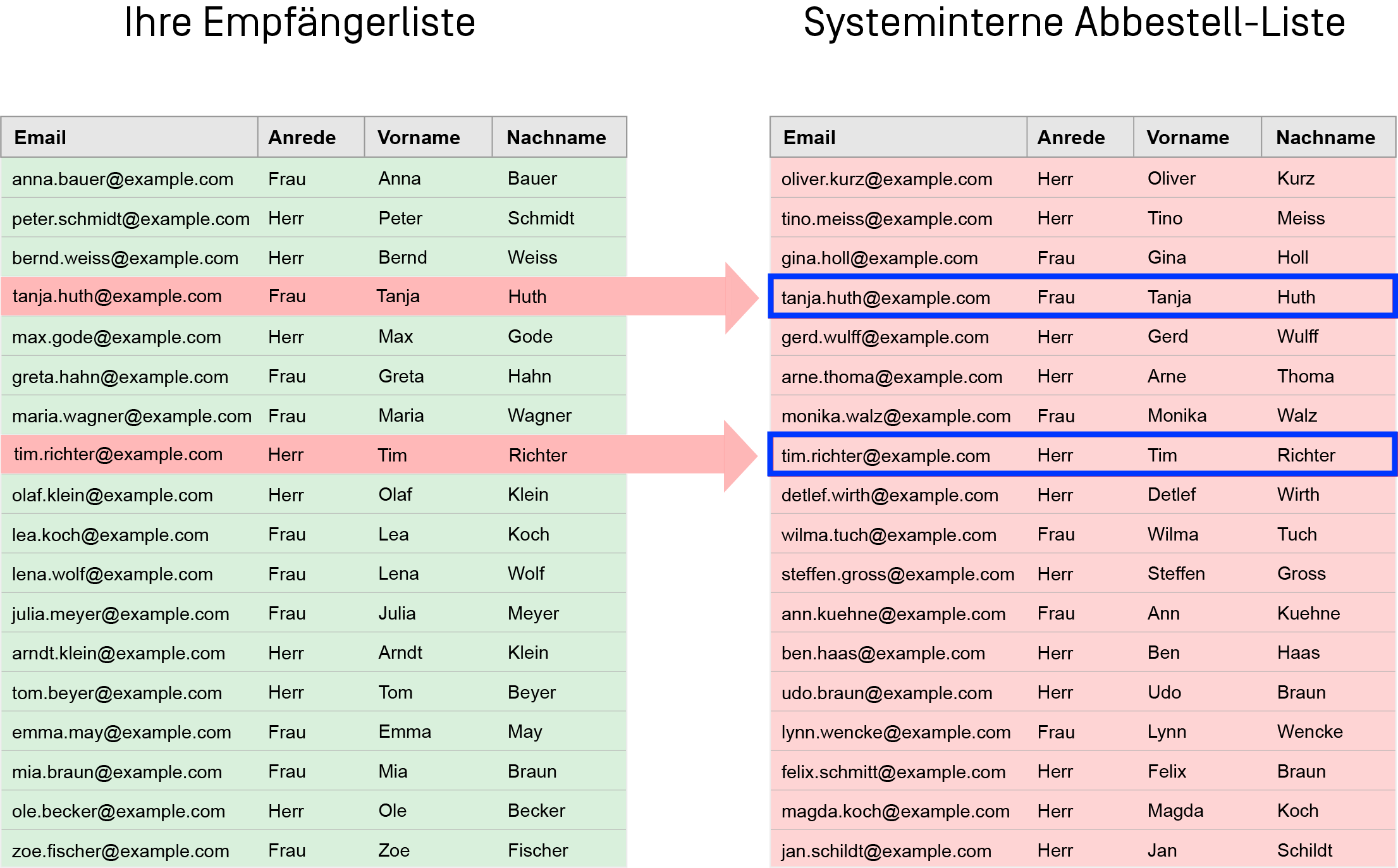
In der Standardeinstellung ist die systeminterne Abbestell-Liste mit allen Empfängerlisten eines Mandanten verknüpft. Die Abbestell-Liste vererbt sich nicht auf weitere Mandanten Ihres Benutzerkontos.
Wenn die systeminterne Abbestell-Liste nur mit einer einzigen Empfängerliste in Ihrem Mandanten verknüpft werden soll, wenden Sie sich an die Kundenbetreuung.
Funktionsweise
Bei jedem Versand gleicht Optimizely Campaign Ihre Empfängerliste mit der systeminternen Abbestell-Liste ab und schließt Empfänger vom Versand aus, die sich auf dieser Abbestell-Liste befinden. Wenn der Datensatz des Abbestellers in Ihrer Empfängerliste verbleibt, können Sie weiterhin genaue Analysen über Zeiträume ausführen, zu denen der Abbesteller noch aktiver Empfänger war. Wenn Sie nicht möchten, dass Optimizely Campaign Ihre Abbesteller in Ihrer Empfängerliste auflistet, können Sie die Abbesteller mithilfe der Funktion Bereinigen manuell aus Ihrer Empfängerliste löschen.
Wenn sich der Empfänger erneut für den Newsletter anmeldet (Subscribe), wird er, nachdem er das Double-Opt-In-Mailing bestätigt hat, von der systeminternen Abbestell-Liste gelöscht. Der Empfänger erhält dann wieder regulär Mailings von Ihnen.
Eine Abbestellung beziehungsweise Neuanmeldung ist auch über die REST-API, SOAP-API und die HTTP-API möglich.
Systeminterne Abbestell-Liste abfragen
In der Benutzeroberfläche von Optimizely Campaign können Sie die systeminterne Abbestell-Liste nicht einsehen. Sie können jedoch Informationen über Abbesteller mittels REST-API abrufen oder, wenn Sie die SOAP-API verwenden, mit den Methoden contains und containsAll abfragen , ob ein oder mehrere Empfänger auf der systeminternen Abbestell-Liste stehen.
Außerdem können Sie Abbesteller als CSV-Datei exportieren. Siehe Empfänger exportieren.
Abbesteller aus einer Empfängerliste löschen
Um Abbesteller aus einer Empfängerliste zu löschen, verwenden Sie die Funktion Bereinigen.
Abbestell-Link in ein Mailing einfügen
Wenn Sie die Optimizely Campaign Abbestell-Logik verwenden, richtet Optimizely eine Feldfunktion ein, mit der Sie den Abbestell-Link in Ihr Mailing einfügen können. Sie können den Abbestell-Link in Ihrem Mailing folgenderweise integrieren:
- Die URL des Abbestell-Links anzeigen, z. B. Um sich vom Newsletter abzumelden, klicken Sie hier: example.com/unsubscribe/123456abcdefg.
- Den Abbestell-Link mit einem Wort oder einer Wortgruppe verknüpfen, z. B. Um sich vom Newsletter abzumelden, klicken Sie hier.
URL des Abbestell-Links anzeigen
- Öffnen Sie den Bearbeiten-Modus des Mailings und klicken Sie auf den Paragraphen, der den Abbestell-Link enthalten soll (z. B. Text/Bild-Paragraph unterhalb des Fuß-Paragraphen).
- Fügen Sie auf der rechten Seite im Bearbeiten-Fenster den entsprechenden Hinweis auf die Abbestellung des Mailings ein, z. B. Um sich vom Newsletter abzumelden, klicken Sie hier:.
- Um die URL des Abbestell-Links direkt einzufügen, setzen Sie den Mauszeiger an die Stelle, wo die URL eingesetzt werden soll. Kicken Sie in der Menüleiste des Editors auf Feldfunktion einfügen
 .
.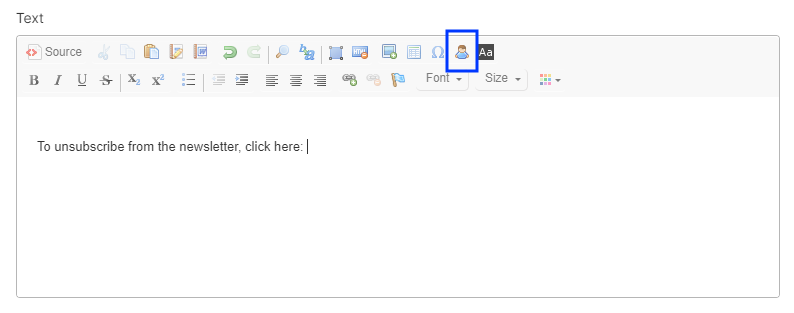
- Wählen Sie aus der Liste die Feldfunktion für den Abbestell-Link aus und klicken Sie auf OK.
- Klicken Sie auf Übernehmen. Im linken Vorschaubereich wird die Feldfunktion in geschweiften Klammer angezeigt: {Abbestell-Link}. Beim Versand des Mailings löst Optimizely Campaign die Feldfunktion auf und fügt die URL des Abbestell-Link in das Mailing individuell für jeden Empfänger ein.
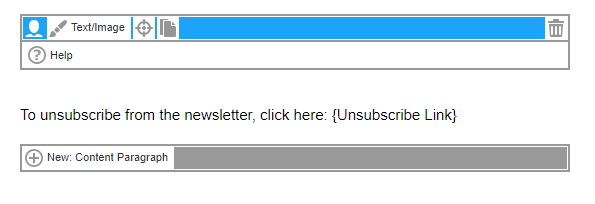
Abbestell-Link mit einem Wort oder einer Wortgruppe verknüpfen
- Wechseln Sie in den Bearbeiten-Modus des Mailings und klicken Sie auf den Paragraphen, der den Abbestell-Link enthalten soll (z. B. Text/Bild-Paragraph unterhalb des Fuß-Paragraph).
- Fügen Sie auf der rechten Seite im Bearbeiten-Fenster den entsprechenden Hinweis auf die Abbestellung des Mailings ein, z. B. Um sich vom Newsletter abzumelden, klicken Sie hier.
- Markieren Sie das Wort oder die Wortgruppe, die mit dem Abbestell-Link verknüpft werden soll, z. B. hier.
- Klicken Sie auf Link einügen/editieren
 .
. - Geben Sie im Feld URL in geschweiften Klammern
{Abbestell-Link}ein. In der Drop-down-Liste Protokoll ändert sich der Typ automatisch in <andere>.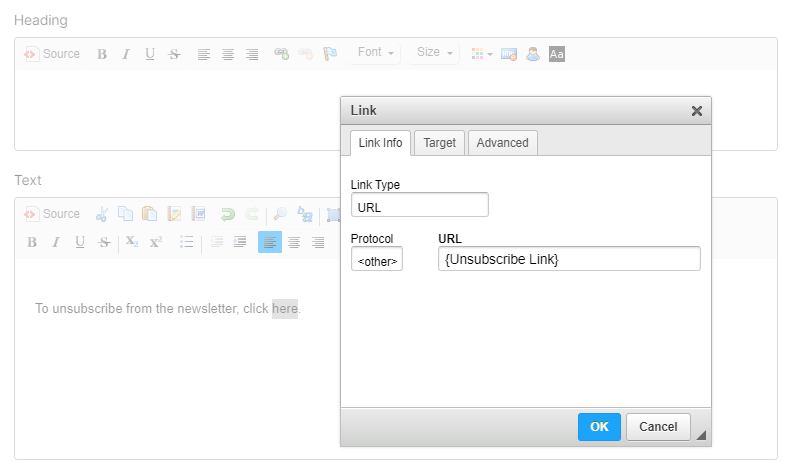
- Klicken Sie auf OK.
- Klicken Sie auf Übernehmen.
URL der Bestätigungsseite ändern
Für diese Funktion benötigen Sie Administratorrechte in Optimizely Campaign.
Um die URL der Bestätigungsseite zu ändern, auf die der Abbestell-Link verweist, führen Sie die folgenden Schritte aus:
- Wählen Sie im Optimizely Campaign Menü Verwaltung > Abbestell-Link.
- Nehmen Sie im Eingabefeld Ihre Änderungen an der URL der Bestätigungsseite vor.
Die URL muss mit dem Protokoll http:// oder https:// beginnen. Stellen Sie sicher, dass die Bestätigungsseite jederzeit erreichbar ist.
Falls Sie keine eigene Bestätigungsseite haben, können Sie die folgende Standardseite verwenden: https://www.srv2.de/unsubscribe.html.
- Klicken Sie auf Speichern.
FAQs
- Kann ich über die Benutzeroberfläche von Optimizely Campaign einen Empfänger auf die Abbestell-Liste setzen oder von der Abbestell-Liste entfernen?
Nein. Den Abbestellvorgang kann nur der Empfänger selbst durchführen. Um eine Abbestellung rückgängig zu machen, muss sich der Empfänger selbst neu für den Newsletter anmelden (je nach Konfiguration mit Opt-In).
- Kann ich einen Empfänger abmelden, indem ich ihn aus der Empfängerliste lösche?
Wenn Sie einen Empfänger aus einer Empfängerliste löschen, erhält er keine weiteren Mailings über diese Liste. Steht der Empfänger in mehreren Listen, erhält er weiterhin Mailings über andere Empfängerlisten, aus denen er nicht entfernt wurde.
Diese Vorgehensweise ist nicht empfehlenswert, da die Abmeldung nicht protokolliert wird und der Empfänger versehentlich wieder zu einer Empfängerliste hinzugefügt werden kann (z. B. beim Empfängerimport). Die rechtliche Folge kann eine Abmahnung sein, wenn der Empfänger trotz Abmeldung erneut Mailings erhält.
- Ich pflege meine Empfängerliste selbst und importiere diese vor jedem Versand in Optimizely Campaign. Was muss ich beachten?
Stellen Sie sicher, dass Sie ausschließlich aktive Empfänger in die Empfängerliste importieren. Abbesteller importieren Sie in die Abbestell-Liste, damit der Abgleich vor dem Versand erfolgen kann.
Es besteht zudem die Möglichkeit, über speziell eingerichtete geplante Aufträge (englisch: scheduled jobs) Abbestell-Listen beziehungsweise multiple Listen zu importieren. Diese geplanten Aufträge sind nicht über die Benutzeroberfläche von Optimizely Campaign aufrufbar. Die entsprechenden Listen werden per SFTP auf den Optimizely Campaign Server übertragen und der Import in den Mandanten automatisch vorgenommen:
- Abbestell-Liste importieren. Mit dieser Zusatzfunktion importieren Sie Ihre lokale Abbestell-Liste in die Abbestell-Liste Ihres Optimizely Campaign Mandanten.
- Empfänger einschließlich Abbesteller importieren. Mit dieser Zusatzfunktion können Sie eine einzelne Empfängerliste importieren, die sowohl aktive Empfänger für verschiedene Empfängerlisten als auch Abbesteller enthält. Der Status des Empfängers beziehungsweise die Liste, in die importiert werden soll, muss in einer gesonderten Spalte der Empfängerliste eingetragen sein. Auf diese Weise erhalten Sie stets konsistente Listen.
Weitere Informationen finden Sie unter Geplante Aufträge.
- Was sind List-Unsubscribe-Kopfzeilen?
Mithilfe von List-Unsubscribe-Kopfzeilen in einem Newsletter können sich Empfänger bequem über die Benutzeroberfläche ihres E-Mail-Programms (z. B. Gmail oder Outlook) von einem Mailing abmelden und müssen nicht den Abbestell-Link im Mailing suchen.